情報番号:730023 【更新日:2012.02.17】
ホームページ上からダウンロードしたPDFファイルを閲覧する方法
| 対応機種 | Book Place DB50/25E |
|---|---|
| カテゴリ | 一般操作/設定 |
回答・対処方法
はじめに
ホームページ上からダウンロードしたPDFファイルを閲覧する方法について説明します。
PDFファイルをダウンロード直後に閲覧する方法
- ホームページ上からダウンロードしたいPDFファイルをタップします。
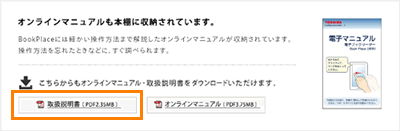 (図1)
(図1)
- ステータスバーに[ダウンロード中]アイコンが表示されます。ステータスバーを下にフリック(画面に指を置き、下にはらう)します。
 (図2)
(図2)
- ダウンロード状況が表示されます。しばらくお待ちください。
 (図3)
(図3)
※ダウンロード状況の画面を閉じたいときは画面下の を上にフリック(画面に指を置き、上にはらう)してください。
を上にフリック(画面に指を置き、上にはらう)してください。
- ”ダウンロード完了”メッセージが表示されましたらファイル名をタップします。
 (図4)
(図4)
- タップしたPDFファイルを閲覧することができます。
PDFファイルをダウンロード直後に閲覧する操作は以上です。
ダウンロード済みのPDFファイルを閲覧する方法
- 本棚画面から
 をタップしてユーティリティ画面を表示させます。
をタップしてユーティリティ画面を表示させます。 - ユーティリティ画面の[Adobe Reader]をタップします。
 (図5)
(図5)
- 「Adobe Reader」が起動します。
■最近閲覧した場合
「最近の閲覧履歴」に最近閲覧したPDFファイルのファイル名が一覧で表示されます。閲覧したいPDFファイルをタップしてください。
 (図6)
(図6)
■「最近の閲覧履歴」に閲覧したいPDFファイル名が表示されていない場合
[文書]をタップします。
 (図7)
(図7)
「文書」画面が表示され、ダウンロードしたPDFの一覧が表示されます。閲覧したいPDFファイルをタップしてください。
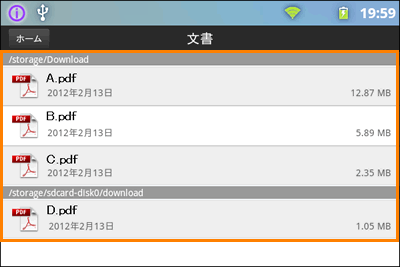 (図8)
(図8)
ダウンロード済みのPDFファイルを閲覧する操作は以上です。
以上









